在利用PPT演示文稿製作幻燈片時,對於演講者來說,在演講過程中設置幻燈片自動播放是非常有必要的,那該如何操作呢?今天我們就來教大家如何在PPT演示文稿當中,設置幻燈片自動播放及如何取消的方法。
首先,我們製作完畢幻燈片之後,單擊工具欄【幻燈片放映】下的【排練計時】,然後在下拉菜單下選擇【排練全部】:
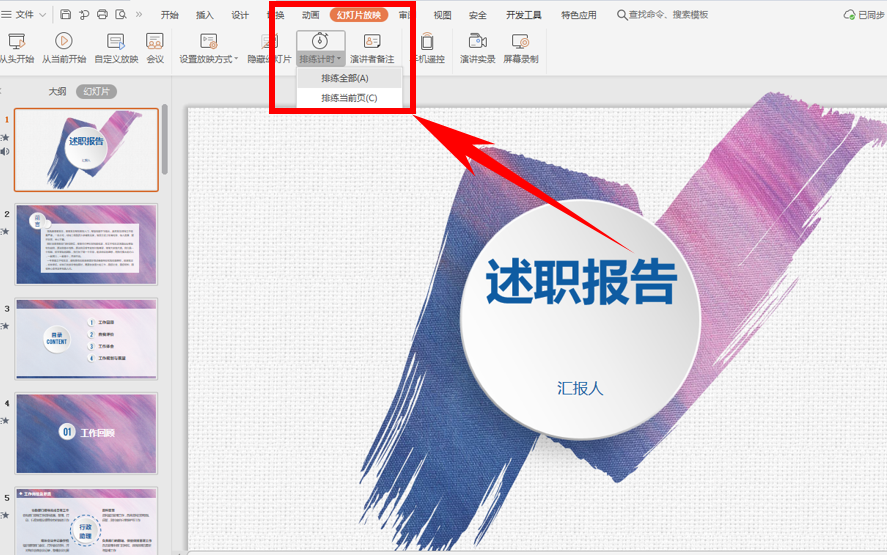
之後幻燈片就會進入到全屏放映狀態,並根據用戶手動翻頁等,來記錄幻燈片放映時長,在左上角顯示總用時與單張幻燈片時長:

設置完畢後,單擊ESC鍵,彈出共需時間,單擊“是”保存即可:
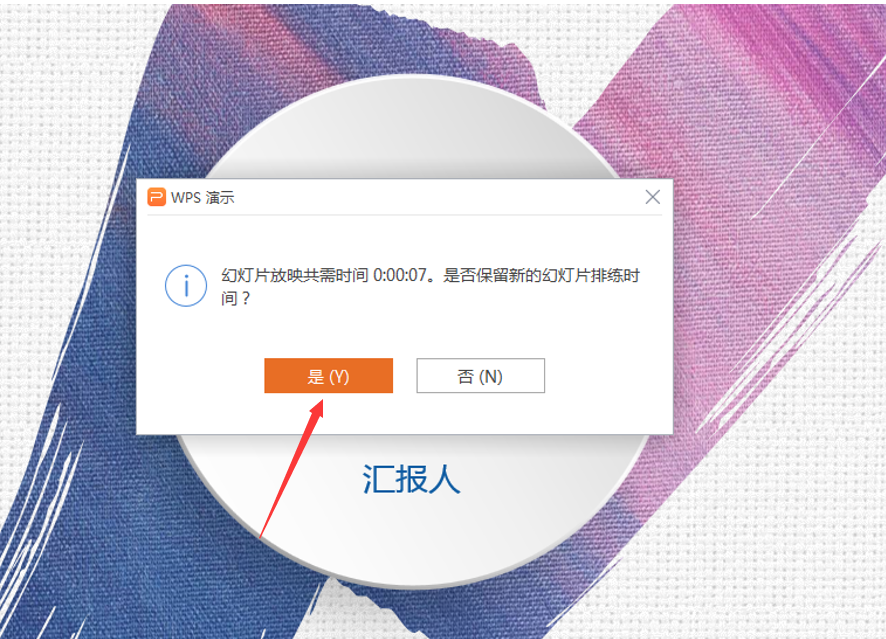
那麼如果想要取消自動放映,則單擊工具欄【幻燈片放映】下的【手動放映】,或者單擊【設置放映方式】:
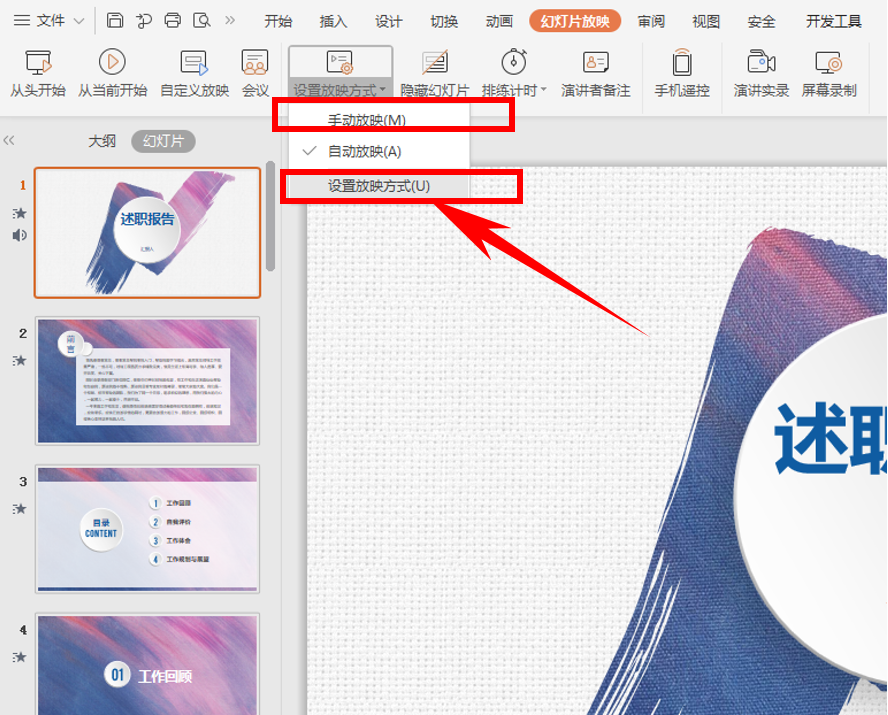
彈出【設置放映方式】的對話框,將換片方式設置為手動放映,單擊確定即可:
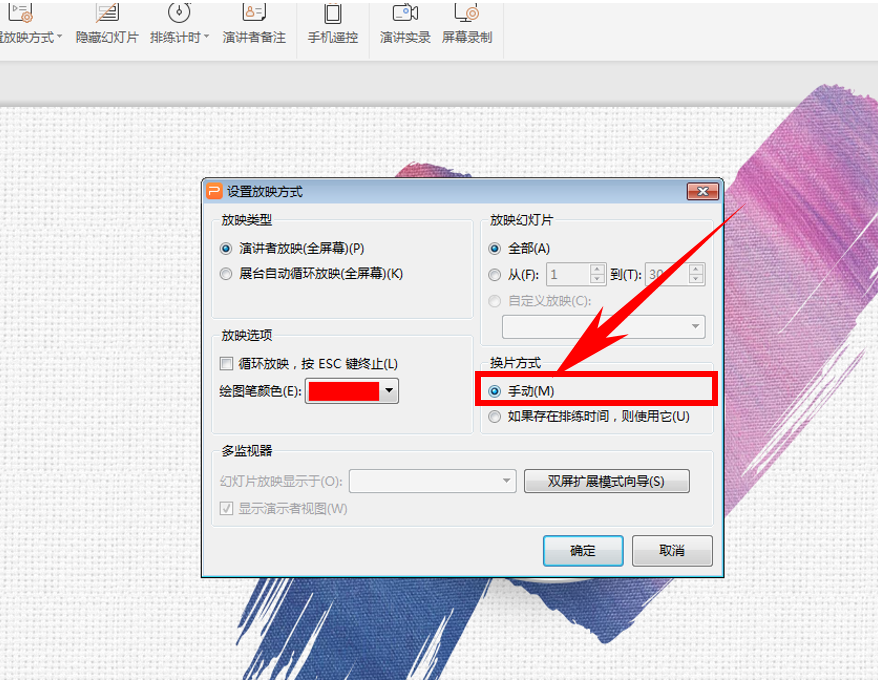
那麼,在PPT演示當中,如何設置與取消自動播放的小技巧,是不是非常簡單呢,你學會了嗎?
文章為用戶上傳,僅供非商業瀏覽。發布者:Lomu,轉轉請註明出處: https://www.daogebangong.com/zh-Hant/articles/detail/PPT%20presentation%20skills%20%20how%20to%20set%20and%20cancel%20slideshow%20autoplay.html

 支付宝扫一扫
支付宝扫一扫 
评论列表(196条)
测试